解决win7中无法安装nvidia显卡驱动的方法
NVIDIA显卡驱动是电脑中必备的驱动程序,有了它我们的电脑才能更好的运转。近日有位win7用户在自己安装NVIDIA显卡驱动的时候出现了安装失败的情况,在这里小编要提醒大家,安装驱动的时候一定要多加小心,很多用户安装的时候都会使以前的驱动损坏导致电脑不能使用,因此大家在安装之前可以使用一些安装教程来进行参考。接下来小编就给大家演示一下win7中无法安装NVIDIA显卡驱动的解决步骤!
 方法步骤:
方法步骤:1、在电脑中打开NVIDIA显卡驱动的安装程序!

2、在安装界面出现之后不要开始安装,我们需要进行一些别的设置!
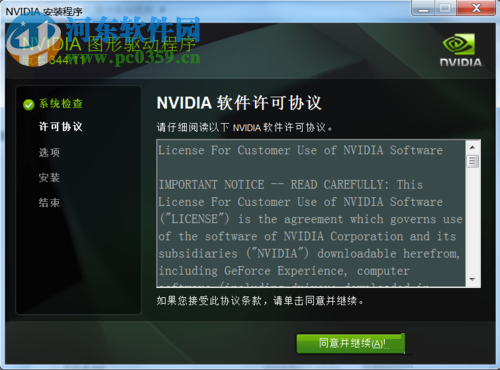
3、回到电脑桌面上,使用鼠标右键单击屏幕上的 计算机 图标,打开它的属性设置界面!
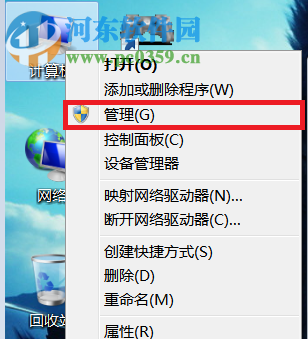
4、打开系统属性设置窗口之后,在下图所示的界面中使用鼠标单击中间的“服务和应用程序”程序即可!
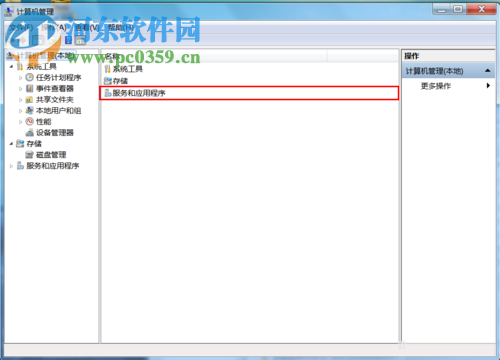
5、打开服务和应用程序之后使用鼠标双击打开其中的“服务”选项!
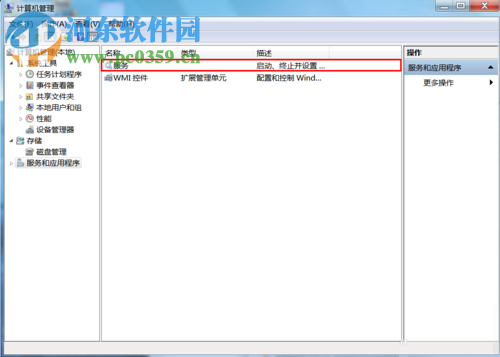
6、进入服务设置界面中找到叫做:Windows Installer的服务,找到它之后使用鼠标右键单击将其设置为“启动”模式将这个服务启动!
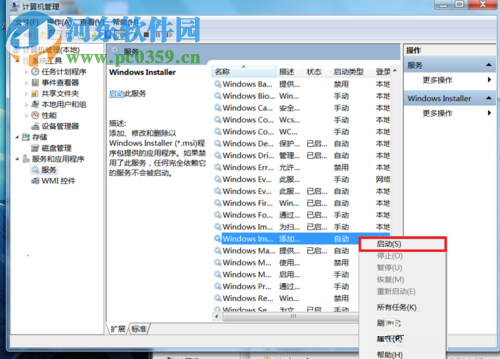
7、完成以上设置之后再次回到显卡的安装界面中,这时就可以使用下一步按钮进行安装了!安装的过程小编就不多做介绍了,大家可以自己跟着向导进行设置!
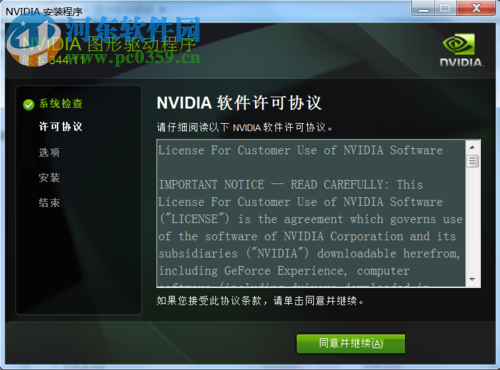
以上就是小编就解决NVIDIA显卡驱动安装失败的方法了,若是你在安装的时候出现了安装失败的情况可以使用这个教程来进行设置一下再重新安装喔!这是目前小编认为解决该问题比较有效的方法,若是你有更好的处理方案,欢迎你在下方给小编留言分享喔!
相关文章:
1. 中兴新支点操作系统全面支持龙芯3A3000 附新特性2. Win11笔记本电源计划怎么设置?Win11设置电源计划为高性能的方法3. 华硕STRIX S7VI笔记本怎么安装win7系统 安装win7系统方法说明4. 鼠标怎么设置为左手? deepin20左手鼠标设置方法5. Win10磁盘清理和优化的方法教程6. 通过修改注册表来提高系统的稳定安全让计算机坚强起来7. 微软Windows 7 SP1 RC 官方已经提供下载8. win8.1手工检查系统更新的操作方法9. Win7文件夹属性没有安全选项怎么办?Win7文件夹没有安全属性解决教程10. winxp系统中恢复麦克风没声音具体操作方法

 网公网安备
网公网安备